Arduino - Berührungssensor - Solenoidschloss
Wir werden lernen, wie man Arduino verwendet, um das Solenoidschloss in zwei Anwendungsfällen zu steuern:
- Arduino schaltet die Solenoidsperre ein, wenn der Berührungssensor berührt wird, und schaltet die Solenoidsperre aus, wenn der Berührungssensor nicht berührt wird.
- Arduino schaltet die Solenoidsperre jedes Mal um, wenn der Berührungssensor berührt wird.
Erforderliche Hardware
Oder Sie können die folgenden Kits kaufen:
| 1 | × | DIYables STEM V3 Starter-Kit (Arduino enthalten) | |
| 1 | × | DIYables Sensor-Kit (30 Sensoren/Displays) | |
| 1 | × | DIYables Sensor-Kit (18 Sensoren/Displays) |
Über Berührungssensor und Solenoidschloss
Wenn Sie nichts über das Solenoidschloss und den Berührungssensor wissen (Pinbelegung, Funktionsweise, Programmierung ...), informieren Sie sich in den folgenden Tutorials darüber:
Verdrahtungsdiagramm
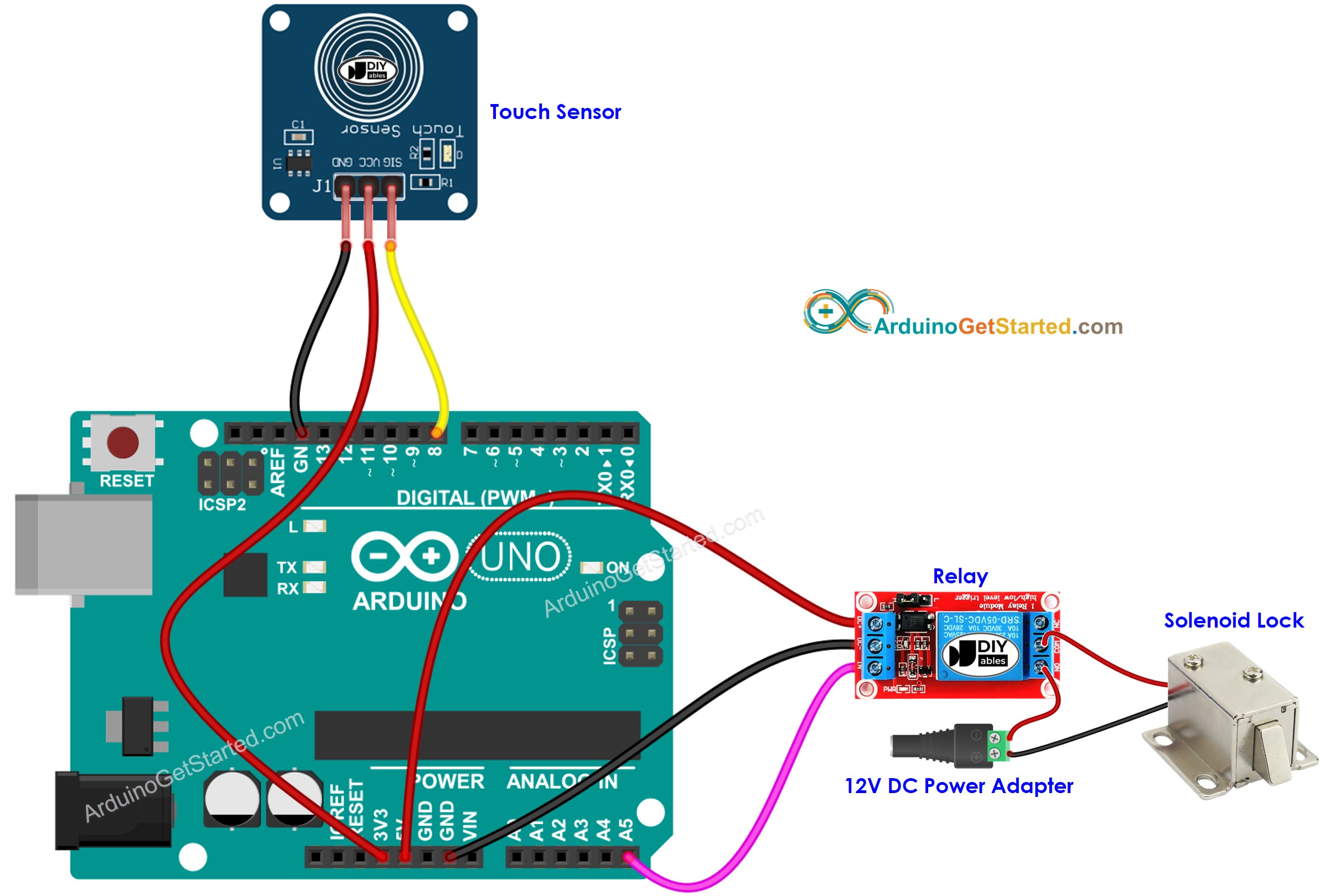
Dieses Bild wurde mit Fritzing erstellt. Klicken Sie, um das Bild zu vergrößern.
Arduino-Code - Berührungssensor steuert das Solenoidschloss
Schnelle Schritte
- Verbinde den Arduino über ein USB-Kabel mit dem PC.
- Öffne die Arduino IDE, wähle das richtige Board und den richtigen Port aus.
- Kopiere den obigen Code und öffne ihn in der Arduino IDE.
- Klicke in der Arduino IDE auf die Schaltfläche Hochladen, um den Code auf den Arduino hochzuladen.

- Berühren Sie den Berührungssensor und halten Sie ihn mehrere Sekunden lang fest
- Sehen Sie die Änderung des Zustands des Elektroschlosses
Code-Erklärung
Lies die zeilenweise Erklärung in den Kommentarzeilen des Quellcodes!
Arduino-Code – Berührungssensor schaltet das Solenoidschloss um
Schnelle Schritte
- Schließen Sie Arduino über ein USB-Kabel an den PC an
- Öffnen Sie die Arduino-IDE, wählen Sie das richtige Board und den passenden Port aus
- Kopieren Sie den obigen Code und öffnen Sie ihn in der Arduino-IDE
- Klicken Sie auf die Hochladen-Schaltfläche in der Arduino IDE, um den Code auf den Arduino hochzuladen
- Berühren Sie den Touch-Sensor mehrere Sekunden lang weiter und lösen Sie ihn danach
- Sehen Sie die Änderung des Zustands des Solenoidschlosses
Code-Erklärung
Sie finden die Erklärung in der Kommentarzeile des oben genannten Arduino-Codes.
Im Code entspricht solenoidLockState = !solenoidLockState dem folgenden Code:
Video Tutorial
Wir erwägen die Erstellung von Video-Tutorials. Wenn Sie Video-Tutorials für wichtig halten, abonnieren Sie bitte unseren YouTube-Kanal , um uns zu motivieren, die Videos zu erstellen.
